音楽サービスの携帯性は素晴らしいです。 iPhoneでいつでもApple Musicを聴くことができます。 質問は、 Apple Musicはデータを使用しますか?
もちろんはい。 Apple Musicがデータを使い切らないのは素晴らしいことですが、マットの真実はそれがそうであるということです。 注意しないと、大量のデータを使い果たす可能性があります。 他のWebベースのアプリと同じように、iPhoneでたくさん再生すると、Apple Musicはデータを使い果たします。
この記事では、iPhoneでApple Musicを聴きたいときに、携帯電話のデータを節約する方法について説明します。 引き続き読んで、Apple Musicを聴きながら、携帯電話のデータを簡単に利用する方法を学びましょう。
コンテンツガイド パート1. Apple Musicはどのくらいのデータを使い果たしますか?パート2。データを使用せずにiPhoneで音楽を聴くにはどうすればよいですか?パート3:結論
Apple Musicはデータを使用していますか? 確かにそうですよね? さて、次の質問は、Apple Musicがどれだけのデータを使い果たすかです。 これに関する投稿によると ウェブサイト、Beats 56.6 Radioを聴く約1時間に約XNUMX MBのデータが必要です。
さて、それはただのラジオです。 歌はいかがですか? まあ、これによると 記事、20分のボブディランの曲は、約XNUMX MBのデータを使用します。 これは、このような短時間の大量のデータです。
注意しないと、大量のデータが使用される可能性があります。 それはあなたに費用がかかるでしょう。 以下の手順は、データ使用量を監視する方法を示しています。
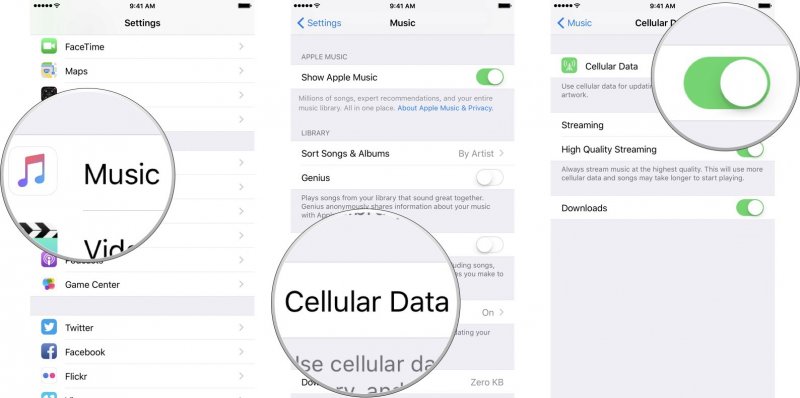
Apple Musicを聴きながらデータを節約するには、さまざまな方法があります。 それらについてさらに学ぶために読んでください
Apple Musicを聴くときにデータを節約できます。 それを行う最良の方法は、 DumpMedia Apple Music 変換。 最初に曲を変換してダウンロードすれば、多くのデータを保存できます。
次に、AppleMusicからお気に入りの曲をオフラインで再生できます。 Wi-Fi接続に接続する必要もありません。 ザ・ DumpMedia 曲をiPhoneに転送できるように、DRMを削除します。
以下の手順を確認して、この特定のプログラムを使用して、Apple Musicからお気に入りの曲を変換およびダウンロードする方法を確認してください。
以下の詳細な手順を読んで、 DumpMedia Apple MusicConverter。
まず、コンピュータにプログラムをダウンロードする必要があります。 これをクリックして リンク プログラムをダウンロードします。 次に、MacまたはWindowsにプログラムをインストールして開きます。
今で DumpMedia MacでAppleMusic Converterが起動し、カーソルを左パネルに移動して「音楽」をクリックします。 AppleMusicの曲がメイン画面に表示されます。 変換したい曲を選択してください。

[出力設定]エリアで出力の設定を調整できます。 出力の形式と宛先を選択します。 次に、[変換]タブをクリックしてダウンロードを開始します。

Macに曲をダウンロードしたら、簡単に それらをあなたのiPhoneに転送します。 DRMは既に削除されているので、転送に問題はありません。
Apple Musicから選択した曲やアルバムを聴けるようにしたいが、データを使いたくない場合は、オフラインで聴くオプションを選択します。 Apple Musicの素晴らしい点は、このオプションはXNUMXか月の無料試用期間中も利用できることです。
以下の手順では、Apple Musicをオフラインで聴いて、データを保存する方法を示します。
音楽アイコンを探してクリックします。 これを行うと、再生中の曲が画面に表示されます。
オフラインで再生している曲を保存する場合は、画面の右下にあるXNUMXつのドットを探します。 +記号が表示されるポップアップウィンドウが表示されます。 +記号をクリックします。 これで、マイミュージックで再生している曲が追加されます。
マイミュージックに移動して、曲が追加されているかどうかを確認します。 画面の右下にマイミュージックが表示されます。 曲が追加されたことがわかります。

マイミュージックに追加した曲をクリックします。 次に、表示されるXNUMXつのドットをクリックします。
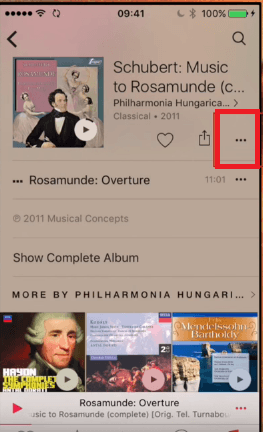
XNUMXつのドットをクリックすると、ポップアップウィンドウが表示されます。 そのウィンドウに、オプションのリストが表示されます。 を選択します オフラインで利用可能にする オプション。 そのオプションを選択してクリックすると、曲がダウンロードされ、オフラインで利用できます。 データを節約するには、Wi-Fiネットワークに接続しているときにダウンロードしてください。
![[オフラインで利用可能にする]オプションを選択します](/images/apple-music-converter/make-available-offline.png)
Apple Musicを賢く聴く方法を知っていれば、多くのデータを保存できます。 あなたがあなたの曲を変換してダウンロードするとき、 DumpMedia Apple Music 変換、インターネット接続に依存する必要はありません。
データに多くを費やしていますか? ご連絡をお待ちしております。
